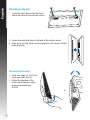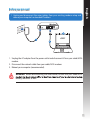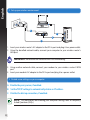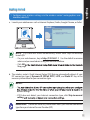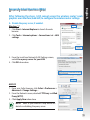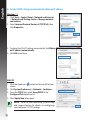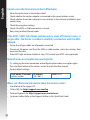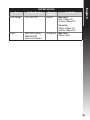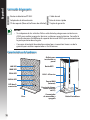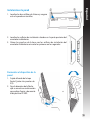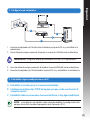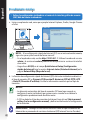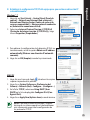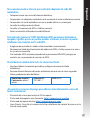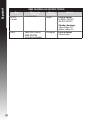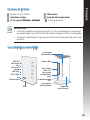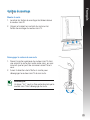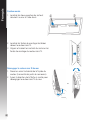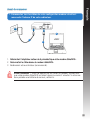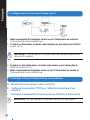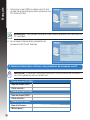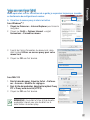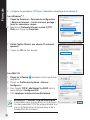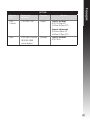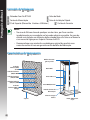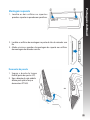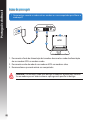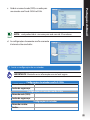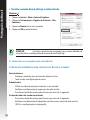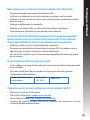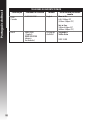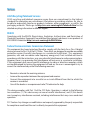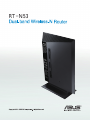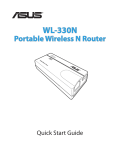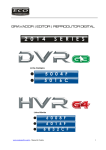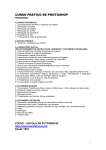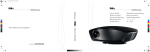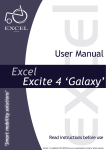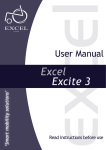Download ASUS RT-N53 Wi-Fi Ethernet LAN Dual-band router
Transcript
RT-N53 Q6780 / First Edition / July 2011 English.................................................................................................................................................. 3 Español................................................................................................................................................. 16 Français................................................................................................................................................ 29 Português do Brasil.......................................................................................................................... 42 RT-N53 Wireless Router Power adapter Support CD (User Manual/utility software) English Package contents Network cable Quick Start Guide Warranty card NOTES: • If any of the items is damaged or missing, contact ASUS for technical inquiries and support. Refer to the ASUS Support Hotline list at the back of this guide. • Keep the original packaging material in case you would need future warranty services such as repair or replacement. Hardware features Wall mounting hole LAN LED WPS button WPS WAN LED 5GHz LED LAN 1~4 ports 2.4GHz LED WAN (Internet) port Power LED Power (DC-In) port Power switch Stand Reset button 3 English Positioning your wireless router For the best wireless signal transmission between the wireless router and the network devices connected to it, ensure that you: • • • • • • 4 Place the wireless router in a centralized area for a maximum wireless coverage for the network devices. Keep the device away from metal obstructions and away from direct sunlight. Keep the device away from 802.11g or 20MHz only Wi-Fi devices, 2.4GHz computer peripherals, Bluetooth devices, cordless phones, transformers, heavy-duty motors, prevent signal interference or loss. For the best front-to-rear coverage, place the wireless router in an upright position. For the best up-and-down coverage, place the wireless router in an inclined position. http://www.asus.com to English Mounting options Mounting to the stand 1. Locate the mounting holes at the bottom of the wireless router. 2. Align and insert the stand’s mounting hooks to the wireless router’s mounting holes. Dismount from the stand 1. Hold the wireless router with one hand on the upside and the other hand under the stand, ensuring that the I/O ports facing you. 2. Follow the direction of the arrow shown below to apply force and remove the stand. WPS NOTE: It's normal if you hear squeaking while dismounting the RT-N53 from the stand. 5 English Mounting on the wall 1. Locate the two holes on the stand and secure the stand to the wall with screws. 2. Locate the mounting holes at the back of the wireless router. 3. Align and insert the stand’s mounting hooks to the wireless router’s mounting holes. Dismount from the wall 1. Hold the edge of the front cover (near the I/O ports). 2. Follow the direction of the arrow shown below to apply force and dismount the RT-N53. or 6 English Before you proceed 1. Unplug and disconnect the wires/cables from your existing modem setup and release your computer’s outmoded IP address. Modem 3 4 1 OFF! 2 1. Unplug the AC adapter from the power outlet and disconnect it from your cable/ADSL modem. 2. Disconnect the network cable from your cable/ADSL modem. 3. Reboot your computer (recommended). WARNING! Before disconnecting the wires/cables, ensure that your cable/ADSL battery, remove it as well. 7 English 2. Set up your wireless environment. 4 WPS Modem 2 3 1 1.Insert your wireless router’s AC adapter to the DC-In port and plug it to a power outlet. 2.Using the bundled network cable, connect your computer to your wireless router’s LAN port. IMPORTANT! Ensure that the WAN and LAN LEDs are blinking. 3.Using another network cable, connect your modem to your wireless router’s WAN port. 4.Insert your modem’s AC adapter to the DC-In port and plug it to a power outlet. 3. Disable some settings on your computer. A. Disable the proxy server, if enabled. B. Set the TCP/IP settings to automatically obtain an IP address. C. Disable the dial-up connection, if enabled. NOTE: For more details on disabling your computer settings, refer to Frequently Asked Questions (FAQs). English Getting started 1. Configure your wireless settings via the wireless router’s web graphics user interface (web GUI). a. Launch your web browser such as Internet Explorer, Firefox, Google Chrome, or Safari. NOTE: If QIS does not launch automatically, follow these steps to manually launch QIS: • On your web browser, key in http://192.168.1.1. Use the default username admin and password admin to log into the user interface. • Click GO Map page. b. The wireless router’s Quick Internet Setup (QIS) feature automatically detects if your ISP connection type is Dynamic IP, PPPoE, PPTP, L2TP, and Static IP. Key in the necessary information for your connection type. NOTES: • default settings. • If QIS does not detect your Internet connection type, click Skip to manual setting IMPORTANT! Obtain the necessary information about your Internet connection type from your Internet Service Provider (ISP). 9 English c. Assign the network name (SSID) and security key for your 2.4GHz and 5GHz wireless connection. NOTE: You can assign a network name with up to 32 characters. d. Internet connection and wireless setup are completed. 2. Write down your router’s settings. IMPORTANT! Keep this information in a secure location. 2.4GHz Wireless Settings Network Name (SSID): Security Key: 5GHz Wireless Settings Network Name (SSID): Security Key: Router Settings Username: Password: 10 English Frequently Asked Questions (FAQs) After following the steps, I still cannot access the wireless router’s web graphics user interface (web GUI) to configure the wireless router settings. A. Disable the proxy server, if enabled. Windows® 7 1. Click Start > Internet Explorer to launch the web browser. 2. Click Tools > Internet options > Connections tab > LAN settings. 3.From the Local Area Network (LAN) Settings screen, untick Use a proxy server for your LAN. 4. Click OK when done. MAC OS 1.From your Safari browser, click Safari >Preferences > Advanced > Change Settings... 2.From the Network screen, deselect FTP Proxy and Web Proxy (HTTP). 3. Cllick Apply Now when done. NOTE: Refer to your browser's help feature for details on disabling the proxy server. 11 English B. Set the TCP/IP settings to automatically obtain an IP address. Windows® 7 1. Click Start > Control Panel > Network and Internet > Network and Sharing Center > Manage network connections. 2. Select Internet Protocol Version 4 (TCP/IPv4), then click Properties. 3. To obtain the IPv4 IP settings automatically, tick Obtain an IP address automatically. 4. Click OK when done. MAC OS 1. Click the Apple icon located on the top left of your screen. 2. Click System Preferences > Network > Configure... 3. From the TCP/IP tab, select Using DHCP in the Configure IPv4 dropdown list. 4. Cllick Apply Now when done. NOTE: Refer to your operating system’s help and support feature for details on configuring your computer’s TCP/IP settings. 12 English C. Disable the dial-up connection, if enabled. Windows® 7 1.Click Start > Internet Explorer to launch the browser. 2. Click Tools > Internet options > Connections tab. 3.Tick Never dial a connection. 4. Click OK when done. NOTE: Refer to your browser's help feature for details on disabling the dial-up connection settings. D. Close all running web browsers. The client cannot establish a wireless connection with the router. Out of Range: • • Put the router closer to the wireless client. Try to change the channel settings. Authentication: • Use wired connection to connect to the router. • Check the wireless security settings. •Press the Reset button at the rear panel for more than five seconds. Cannot find the router: •Press the Reset button at the rear panel for more than five seconds. •Check the setting in the wireless adapter such as SSID and encryption settings. 13 English Cannot access the Internet via wireless LAN adapter. • Move the router closer to the wireless client. • Check whether the wireless adapter is connected to the correct wireless router. • Check whether the wireless channel in use conforms to the channels available in your country/area. • Check the encryption settings. • Check if the ADSL or Cable connection is correct. • Retry using another Ethernet cable. If the ADSL “LINK” light blinks continuously or stays off, Internet access is not possible - the Router is unable to establish a connection with the ADSL network. • Ensure that all your cables are all properly connected . • Disconnect the power cord from the ADSL or cable modem, wait a few minutes, then reconnect the cord. • If the ADSL light continues to blink or stays OFF, contact your ADSL service provider. Network name or encryption keys are forgotten. • Try setting up the wired connection and configuring the wireless encryption again. • Press the Reset button of the wireless router for more than five seconds. • Factory default settings: User name / Password: admin / admin IP address: 192.168.1.1 SSID: ASUS Where can I find more information about the wireless router?� • • • • 14 User Manual in the support CD Online FAQ site: http://support.asus.com/faq Technical Support site: http://support.asus.com/techserv Customer Hotline: Refer to the Support Hotline in this Quick Start Guide USA/Canada Brazil SUPPORT HOTLINE Hotline Number Support Languages 1-812-282-2787 English 4003 0988 (Capital) 0800 880 0988 (demais localidades) Portuguese English Area Availability Mon. to Fri. 8:30-12:00am EST (5:30am-9:00pm PST) Sat. to Sun. 9:00am-6:00pm EST (6:00am-3:00pm PST) Mon. to Fri. 9:00am-18:00 15 Español Contenido del paquete Router inalámbrico RT-N53 Adaptador de alimentación CD de soporte (Manual/software de utilidad) Cable de red Guía de inicio rápido Tarjeta de garantía NOTAS: •Si cualquiera de los artículos falta o está dañado, póngase en contacto con ASUS para realizar preguntas técnicas u obtener soporte técnico. Consulte la lista de números de teléfono de soporte técnico de ASUS que se encuentra en la parte posterior de esta guía. •Conserve el material de embalaje original por si necesitara hacer uso de la garantía para realizar reparaciones o sustituciones. Características de hardware Orificio para instalación en pared LAN LED Botón WPS WPS WAN LED 5GHz LED LAN 1~4 Puertos 2.4GHz LED Puerto WAN (Internet) LED de alimentación Puerto de alimentación (entrada de DC) Base 16 Conmutador de encendido y apagado Botón Restablecer Español Ubicar el router inalámbrico Para conseguir la mejor transmisión de señal inalámbrica entre el router inalámbrico y los dispositivos de red conectados a él, asegúrese de: • • • • • • Colocar el router inalámbrico en un área centralizada para conseguir la máxima cobertura inalámbrica para los dispositivos de red. Mantenga el dispositivo alejado de obstáculos metálicos y de la luz solar directa. Mantenga el producto alejado de dispositivos WiFi de 802.11g o 20 MHz, equipos periféricos de 2,4 GHz, dispositivos Bluetooth, teléfonos inalámbricos, transformadores, motores de alto rendimiento, luces fluorescentes, hornos microondas, frigoríficos y otros equipos industriales para evitar interferencias o pérdidas de señal. Para conseguir la mejor cobertura horizontal, coloque el router inalámbrico en posición vertical. Para conseguir la mejor vertical, coloque el router inalámbrico en posición inclinada. Actualícese siempre a la versión be firmware más reciente. Visite el sitio Web de ASUS en http://www.asus.com para obtener las actualizaciones de firmware más recientes. 17 Español Opciones de instalación Instalación en la base 1. Localice los orificios de instalación situados en la parte inferior del enrutador inalámbrico. 2. Alinee los ganchos de la base con los orificios de instalación del enrutador inalámbrico e inserte los primeros en los segundos. Desmontar la base 1. Sujete el enrutador inalámbrico con una mano por la parte de arriba y coloque la otra mano debajo de la base, asegurándose de que los puertos de E/S están orientados hacia usted. 2. Siga la dirección de la flecha que se muestra a continuación para aplicar fuerza y quite la base. NOTA: E s normal que escuche un chasquido al desmontar el dispositivo RT-N53 de la base. 18 Español Instalación en la pared 1. Localice los dos orificios de la base y asegure esta a la pared con tornillos. 2. Localice los orificios de instalación situados en la parte posterior del enrutador inalámbrico. 3. Alinee los ganchos de la base con los orificios de instalación del enrutador inalámbrico e inserte los primeros en los segundos. Desmontar el dispositivo de la pared 1. Sujete el borde de la tapa frontal (junto a los puertos de E/S). 2. Siga la dirección de la flecha que se muestra a continuación para aplicar fuerza y desmonte el dispositivo RT-N53. o 19 Español Antes de proceder 1.Desenchufe y desconecte todos los cables de la instalación de módem existente y libere la dirección IP obsoleta de su PC. Modem 3 1 OFF! 2 1.Desenchufe el adaptador de CA de la red eléctrica y desconéctelo del módem por cable/ADSL. 2. Desconecte el cable de red del módem por cable/ADSL. 3. Reinicie su PC (recomendado). ¡ADVERTENCIA! Antes de desconectar todos los cables, asegúrese de que el módem por cable/ADSL haya permanecido apagado durante, al menos, dos minutos. Si el módem tiene una batería de reserva, quítela también. 20 Español 2. Configure la red inalámbrica. 4 WPS Modem 2 3 1 1. Conecte el adaptador de CA del router inalámbrico al puerto DC-In y enchúfelo a la red eléctrica. 2.Use el cable de red para conectar el equipo a un puerto LAN del router inalámbrico. IMPORTANTE: Asegúrese de que los indicadores LED WAN y LAN parpadeen. 3.Use otro cable de red para conectar el módem al puerto WAN del router inalámbrico. 4.Conecte el adaptador de CA del módem al puerto DC-In y enchúfelo a la red eléctrica. 3. Deshabilitar alguna configuración en su PC. A. Deshabilite el servidor proxy si se encuentra habilitado. B. E stablezca la configuración TCP/IP del equipo para que reciba una dirección IP automáticamente. C. Deshabilite todas las conexiones de acceso telefónico, si hay alguna habilitada. NOTA: para obtener más detalles sobre cómo deshabilitar la configuración del equipo, consulte la sección de preguntas más frecuentes (P+F). 21 Español Procedimientos iniciales 1.Defina la configuración inalámbrica a través de la interfaz gráfica de usuario (GUI) Web del router inalámbrico. a. Inicie un explorador web, como por ejemplo Internet Explorer, Firefox, Google Chrome o Safari. NOTA: Si la configuración rápida de Internet (QIS) no se inicia automáticamente, siga estos pasos para hacerlo de forma manual: • E n el explorador web, escriba http://192.168.1.1. Utilice el nombre de usuario admin y la contraseña admin predeterminado para iniciar sesión en la interfaz de usuario. • H aga clic en GO (IR) en el campo Quick Internet Setup (Configuración rápida de Internet) bajo la sección Internet status (Estado de Internet) en la página Network Map (Mapa de la red). b. La función de configuración rápida de Internet (QIS) del router inalámbrico detecta si el tipo de conexión ISP es Dynamic IP (Dirección IP dinámica), PPPoE, PPTP, L2TP y Static IP (Dirección IP estática). Escriba la información necesaria para el tipo de conexión. NOTAS: • L a detección automática del tipo de conexión ISP tiene lugar cuando se configura el router inalámbrico por primera vez o cuando se restablece la configuración predeterminada de dicho router. • S i QIS no detecta el tipo de conexión de Internet, haga clic en Skip to manual setting (Ir a la configuración manual) y defina manualmente la configuración de la conexión. IMPORTANTE: obtenga la información necesaria sobre el tipo de conexión de Internet de su proveedor de servicios de internet (ISP, Internet Service Provider). 22 Español c. Asigne el nombre de ver (SSID) y la clave de seguridad para la conexión inalámbrica be 2,4 GHz y 5 GHz. NOTA: puede asignar un hombre de red de hasta 32 caracteres. d. La conexión a Internet y la configuración inalámbrica se han completado. 2. Anote la configuración del router. IMPORTANTE! Conserve esta información en un lugar seguro. Configuración de la red inalámbrica de 2,4 GHz Nombre de la red (SSID): Clave de seguridad: Configuración de la red inalámbrica de 5 GHz Nombre de la red (SSID): Clave de seguridad: Configuración del router Nombre de usuario�: contraseña�:: 23 Español Preguntas más frecuentes (P+F) Después de seguir los pasos indicados, sigo sin poder acceder a la interfaz gráfica del usuario (GUI) Web del router inalámbrico para definir la configuración de dicho router. A. Deshabilite el servidor proxy si se encuentra habilitado. Windows® 7 1. Haga clic en Start (Inicio) > Internet Explorer para iniciar el explorador web. 2. Haga clic en Tools (Herramientas) > Internet options (Opciones de Internet) > ficha Connections (Conexiones) > LAN settings (Configuración de LAN). 3.�������������������������������������������������� En la pantalla Local Area Network (LAN) Settings ������������������������������������������������� (Configuración de la red de área local (LAN)), desactive la opción Use a proxy server for your LAN (Usar un servidor proxy para la LAN). 4. Haga clic en OK (Aceptar) cuando haya terminado. MAC OS 1.En el explorador Safari, haga clic en Safari > Preferences... (Preferencias...) > Advanced (Avanzado) > Change Settings... (Cambiar ajustes...) 2.En la pantalla Network (Red), anule la selección de los elementos FTP Proxy (Proxy de FTP) y Web Proxy (HTTP) (Proxy de web (HTTP). 3. Haga clic en Apply Now (Aplicar ahora) cuando termine. NOTA: Consulte la función de ayuda del explorador para obtener detalles sobre cómo deshabilitar el servidor proxy. 24 Español B. Establezca la configuración TCP/IP del equipo para que reciba una dirección IP automáticamente. Windows® 7 1. Haga clic en Start (Inicio) > Control Panel (Panel de control) > Network and Internet (Red e Internet) > Network and Sharing Center (Centro de redes y de recursos compartidos) > Manage network connections (Administrar conexiones de red). 2. Seleccione Internet Protocol Version 4 (TCP/IPv4) (Protocolo de Internet versión 4 (TCP/IPv4)) y haga clic en Properties (Propiedades). 3. Para obtener la configuración de la dirección IP IPv4 automáticamente, active la opción Obtain an IP address automatically (Obtener una dirección IP automáticamente). 4. Haga clic en OK (Aceptar) cuando haya terminado. MAC OS 1. Haga clic en el icono de Apple situado en la esquina superior izquierda de la pantalla. 2. Haga clic en System Preferences (Preferencias del Sistema) > Network (Red)> Configure... (Configurar ...) 3. En la ficha TCP/IP, seleccione Using DHCP (Usar DHCP) en la lista desplegable Configure IPv4 (Configurar IPv4). 4. Haga clic en Apply Now (Aplicar ahora) cuando termine. NOTA: Consulte el material de ayuda y soporte técnico de su sistema operativo si desea obtener más información acerca de la configuración de los protocolos TCP/IP. 25 Español C. Deshabilite todas las conexiones de acceso telefónico, si hay alguna habilitada. Windows® 7 1. Haga clic en Start (Inicio) > Internet Explorer para iniciar el explorador web. 2. Haga clic en Tools (Herramientas) > Internet options (Opciones de Internet) > ficha Connections (Conexiones). 3.������������������ Active la opción Never dial a connection (No marcar ����������������� nunca una conexión). 4. Haga clic en OK (Aceptar) cuando haya terminado. NOTA: Consulte la función de ayuda del explorador para obtener detalles sobre cómo deshabilitar la configuración de conexión de acceso telefónico a redes. D. Cierre todos los exploradores Web que se estén ejecutando. El cliente no puede establecer una conexión inalámbrica con el router. Se encuentra fuera del alcance de la red: • Coloque el router más cerca del cliente inalámbrico. • Intente cambiar el canal. Autenticación: • Utilice la conexión por cable para conectarse al router. • Consulte la configuración de seguridad inalámbrica. • Presione el botón Restablecer situado en el panel posterior durante más de cinco segundos. No se encuentra el router: • Mantenga pulsado el botón Reset (Restablecer) durante más de cinco segundos. • Consulte la configuración del adaptador inalámbrico, como el identificador SSID y la configuración de cifrado. 26 Español No se puede acceder a Internet por medio del adaptador de red LAN inalámbrica •Coloque el router más cerca del cliente inalámbrico. •Compruebe si el adaptador inalámbrico está conectado al router inalámbrico correcto. • Compruebe si el canal inalámbrico en uso se puede utilizar en su zona/país. • Consulte la configuración de cifrado. • Consulte si la conexión de ADSL o Cable es correcta. • Vuelva a intentarlo utilizando otro cable Ethernet. Si el indicador luminoso “LINK” del Módem ADSL permanece iluminado o apagado, significa que no es posible acceder a Internet; el router no puede establecer una conexión con la red ADSL. • Asegúrese de que todos los cables estén conectados correctamente. • Desconecte el cable de alimentación del módem de ADSL o Cable, espere unos minutos y vuelva a conectarlo. • Si el indicador ADSL continúa parpadeando o permanece APAGADO, póngase en contacto con su proveedor de servicios de ADSL. He olvidado el nombre de la red o las claves de cifrado. • Intente establecer la conexión por cable y configurar de nuevo el cifrado inalámbrico. • Presione el botón Reiniciar del router inalámbrico durante más de cinco segundos. • Valores predeterminados de fábrica: Nombre de usuario / Contraseña: admin / admin Dirección IP: 192.168.1.1 SSID: ASUS ¿De qué otros recursos dispongo para obtener más información acerca del router inalámbrico? • • • • El manual del usuario que incluye el CD de soporte El sitio web de preguntas más frecuentes: http://support.asus.com/faq El sitio web de soporte técnico: http://support-org.asus.com/ Línea Directa: Consulte el número de la línea telefónica de soporte técnico en esta Guía de inicio rápido. 27 Español Área EE.UU./ Canadá LÍNEA TELEFÓNICA DE SOPORTE TÉCNICO Número de Idiomas Horario teléfono admitidos 1-812-282-2787 Inglés Lunes a viernes En 08:30-12:00 EST (05:30-21:00 PST) Sábado y domingo Brasil 28 4003 0988 (Capital) 0800 880 0988 (resto de localidades) Portugués 9:00am-6:00pm EST (6:00am-3:00pm PST) Lunes a viernes 9:00am-6:00pm Français Contenu de la boîte Routeur sans fil RT-N53 ������������� Câble réseau ����������������������������������� Adaptateur secteur ���������������� ������������������������� Guide de démarrage rapide ��� CD de ����������� support (Manuel + utilitaires) �������� �� ��������������������� Carte de garantie REMARQUES : • Contactez votre service après-vente ASUS si l’un des éléments est manquant ou endommagé. Consultez la liste des centres d'appels ASUS en fin de guide. • C onservez l'emballage d'origine pour toutes futures demandes de prises sous garantie. Caractéristiques matérielles Fentes pour fixtion murale LED USB LED réseau local LED réseau étendu LED 5GHz Bouton WPS Ports réseau local 1~4* Port réseau étendu (Internet)* Port d’alimentation (CC) LED 2.4GHz LED d’alimentation Socle Interrupteur d’alimentation Bouton de réinitialisation 29 Français Positioner le routeur sans fil Pour optimiser la transmission du signal sans fil entre votre routeur et les périphériques réseau y étant connecté, veuillez vous assurer des points suivants : • Placez le routeur sans fil dans un emplacement central pour obtenir une couverture sans fil optimale. • Maintenez le routeur à distance des obstructions métalliques et des rayons du soleil. • Maintenez le routeur à distance d’appareils ne fonctionnant qu’avec les standards/ fréquences Wi-Fi 802.11g ou 20MHz, les périphériques 2.4GHz et Bluetooth, les téléphones sans fil, les transformateurs électriques, les moteurs à service intense, les lumières fluorescentes, les micro-ondes, les réfrigérateurs et autres équipements industriels pour éviter les interférences ou les pertes de signal sans fil. • Placer le routeur dans une position verticale ou horizontale peut aider à améliorer le qualité de couverture du signal sans fil. • Mettez toujours le routeur à jour dans la version de firmware la plus récente. Visitez le site Web d’ASUS sur http://www.asus.com pour consultez la liste des mises à jour. 30 Français Options de montage Monter le socle 1. Localisez les fentes de montages localisées desous le routeur sans fil. 2. Alignez et insérez les crochets du socle sur les fentes de montage du routeur sans fil. Désengager le routeur de son socle 1. Prenez la partie supérieure du routeur sans fil dans une main et le socle dans votre autre main, en vous assurant que les ports de connexion soient face à vous. 2. Suivez la direction de la flèche ci-contre pour désengager le routeur sans fil de son socle. REMARQUE : n léger "clic" peut se faire entendre lorsque le U routeur sans fil est désengagé du socle. 31 Français Fixation murale 1. Localisez les deux ouverture du socle et sécuriez-l au mur à l'aide de vis. 2. Localisez les fentes de montages localisées desous le routeur sans fil. 3. Alignez et insérez les crochets du socle sur les fentes de montage du routeur sans fil. Désengager le routeur sans fil du mur 1. Prenez en main l'extrémité de la façade du routeur (à roximité des ports de connexion). 2. Suivez la direction de la flèche ci-contre pour désengager le routeur sans fil du mur. ou 32 Français Avant de commencer 1.Déconnectez tous les câbles de votre configuration modem actuelle et renouvelez l’adresse IP de votre ordinateur. 3 1 2 1. ������������������������������������������������������������������������������ Débranchez l’adaptateur secteur de la prise électrique et du modem câble/ADSL. 2. ������������������������������������������������ Déconnectez le câble réseau du modem câble/ADSL. 3. Redémarrez votre ordinateur (recommandé). AVERTISSEMENT ! Avant de débrancher les câbles du modem, assurez-vous que votre modem câble/ADSL est éteint depuis au moins 2 minutes. Si votre modem possède une batterie de secours, retirez-la. 33 Français 2. Configurez votre environnement réseau sans fil. 4 2 3 1 1. ���������������������������������������������������������������������������������� Reliez une extrémité de l’adaptateur secteur au port d’alimentation du routeur et l’autre extrémité à une prise électrique. 2. �� À l’aide �������������������������������������������������������������������������� d’un câble réseau, connectez votre ordinateur au port réseau local (LAN) du ��������� routeur sans fil . IMPORTANT ! Vérifiez que les LED (voyants lumineux) de réseau étendu et de réseau local clignotent. 3. �� À l’aide ���������������������������������������������������������������������������� d’un autre câble réseau, connectez votre modem au port réseau étendu (WAN) du routeur sans fil. 4. �������������������������������������������������������������������������������� Reliez une extrémité de l’adaptateur secteur au port d’alimentation du modem et l’autre extrémité à une prise électrique. 3. Désactivez certaines fonctionnalités de votre ordinateur. A. Désactivez le serveur proxy si celui-ci est activé. B. C onfigurez les paramètres TCP/IP pour l’obtention automatique d’une adresse IP. C. Désactivez la numérotation de votre connexion à distance si celle-ci existe. REMARQUE : Pour plus de détails, consultez la section FAQ de ce guide. 34 Français Mise en route 1.Configurez les paramètres sans fil via le Gestionnaire de configuration Web du routeur. a. ������������������������ Ouvrez votre navigateur Internet (ex ��������� ������: Internet ������������������� Explorer, Google ����������������������������������� Chrome, Safari ou Firefox). REMARQUE : Si l'Assistant de configuration rapide ne s'exécute pas automatiquement, suivez les étapes ci-dessous : • Entrez http://192.168.1.1 dans la barre d’adresse de votre explorateur Web, et connectez-vous à l’aide du nom d’utilisateur admin et du mot de passe admin. • Allez dans la page Network Map (Carte réseau) > Internet status (État Internet), puis cliquez sur le bouton GO (Aller) du champ Quick Internet Setup (Configuration Internet rapide). b. Le routeur sans détecte automatiquement si votre connexion utilise une IP dynamique ou statique, le protocole PPPoE, PPTP ou L2TP. Entrez les informations nécessaires en fonction de votre type de connexion. REMARQUES : • L’auto-détection de votre type de connexion a lieu lorsque vous configurez le routeur sans fil pour la première fois ou lorsque vous restaurez les paramètres par défaut du routeur. • Si votre type de connexion Internet n'a pas pu être détecté, cliquez sur Skip to manual setting (Configuration manuelle) pour configurer manuellement vos paramètres de connexion. IMPORTANT ! Vous pouvez obtenir vos informations de connexion auprès de votre FAI (Fournisseur d’accès à Internet). 35 Français c. Assignez un nom (SSID) au réseau sans fil ainsi qu’une clé de sécurité pour votre connexion sans fil 2.4GHz et 5GHz. REMARQUE : Vous pouvez assigner un nom réseau composé d’un maximum de 32 caractères. d. La connexion Internet et les paramètres de connexion sans fil sont terminés. 2. Notez les informations relatives à vos paramètres de connexion sans fil. IMPORTANT ! Notez les informations relatives à vos paramètres de connexion sans fil et gardez-les dans un endroit sûr. Paramètres sans fil 2.4GHz Nom du réseau (SSID) : Clé de sécurité : Paramètres sans fil 5GHz Nom du réseau (SSID) : Clé de sécurité : Paramètres du routeur Nom d’utilisateur : Mot de passe : 36 Français Foire aux questions (FAQ) Même après avoir suivi les instructions de ce guide, je ne parviens toujours pas à accéder au Gestionnaire de configuration du routeur. A. Désactivez le serveur proxy si celui-ci est activé. Sous Windows® 7 1. ������������ Cliquez sur Démarrer > Internet Explorer pour lancer le navigateur. 2. Cliquez sur Outils > Options Internet > onglet Connexions > Paramètres réseau. 3. À partir de l’écran Paramètres du réseau local, décochez l’option Utiliser un serveur proxy pour votre réseau local. 4. Cliquez sur OK une fois terminé. Sous MAC OS 1. Dans ������������������������������������� la barre des menus, cliquez sur Safari > Préférences > Avancée > Modifier les réglages��� ... 2. ��������������������������������������������������� Dans la liste des protocoles, décochez les options Proxy FTP et Proxy web sécurisé (HTTPS). 3. Cliquez sur OK une fois terminé. REMARQUE : Consultez le fichier d’Aide de votre explorateur Internet pour plus de détails sur la désactivation du serveur proxy. 37 Français B. C onfigurez les paramètres TCP/IP pour l’obtention automatique d’une adresse IP. Sous Windows® 7 1. ������������ Cliquez sur Démarrer > Panneau de configuration > Réseau et Internet > Centre réseau et partage > Gérer les connexions réseau. 2. Sélectionnez Protocole Internet version 4 (TCP/ IPv4), puis cliquez sur Propriétés. 3. ���������������� Cochez l’option Obtenir une adresse IP automatiquement. 4. Cliquez sur OK une fois terminé. Sous MAC OS 1. ��������������������� Cliquez sur la Pomme� localisée en haut à gauche de votre écran. 2. Cliquez sur Préférences Système > Réseau > Configurer��� ... 3. Dans l’onglet TCP/IP, ������������� sélectionnez� Via DHCP� dans le menu déroulant Configurer IPv4. 4. Cllick Appliquer maintenant ����������������� une fois terminé. REMARQUE : ���������������������������������� Consultez l’Aide de votre système d’exploitation pour plus de détails sur la configuration des paramètres TCP/IP de votre ordinateur ainsi que sur la désactivation du serveur proxy et de la numérotation de connexion. 38 Français C. Désactivez la numérotation de votre connexion à distance (si disponible). Sous Windows® 7 1. ������������ Cliquez sur Démarrer > Internet Explorer pour lancer le navigateur. 2. Cliquez sur Outils > Options Internet > onglet Connexions. 3. Cochez l’option Ne jamais établir de connexion. 4. Cliquez sur OK une fois terminé. REMARQUE : Consultez le fichier d’Aide de votre explorateur Internet pour plus de détails sur la désactivation d’une connexion à distance. D. Fermez tous les navigateurs Internet en cours d’exécution. Le client ne peut pas établir de connexion sans fil avec le routeur. Hors de portée : • �������������������������������� Rapprochez le client du routeur. • Essayez d’autres paramètres de canaux. Authentification :� • ������������������������������������������������������ Utilisez une connexion filaire pour vous connecter au routeur. • Vérifiez les paramètres de sécurité sans fil. • Appuyez sur le bouton Reset situé sur l’arrière du routeur pendant plus de 5 secondes. Routeur introuvable : • ��������������������������������������������������������������������������������� Appuyez sur le bouton de réinitialisation situé sur l’arrière du routeur pendant plus de 5 secondes. • Vérifiez les paramètres SSID et de chiffrement de l’adaptateur sans fil. 39 Français Impossible d’accéder à Internet via un adaptateur sans fil local. • �������������������������������� Rapprochez le client du routeur. • Vérifiez que l’adaptateur sans fil est connecté au bon routeur sans fil. • Vérifiez que le canal sans fil que vous utilisez appartient aux canaux disponibles dans votre pays/région. • Vérifiez les paramètres de chiffrement. • Vérifiez la connexion ADSL ou au Câble. • Utilisez un autre câble Ethernet. Si la LED “LINK” du modem ADSL clignote ou reste éteinte en permanence, cela signifie alors qu’il n’est pas possible d’accéder à Internet - le routeur n’est pas en mesure d’établir une connexion au réseau ADSL. • ���������������������������������������������������� Vérifiez que les câbles sont correctement connectés. • Débranchez le câble d’alimentation du modem. Patientez quelques secondes, puis reconnectez le câble. • SI la LED ADSL clignote ou reste éteinte en permanence, contactez votre fournisseur d’accès ADSL. Nom de réseau et/ou clé de cryptage oubliés. • �������������������������������������������������������������������������������������� Essayez de configurer une connexion filaire et configurez à nouveau les paramètres de chiffrement sans fil. • Appuyez sur le bouton de réinitialisation situé sur l’arrière du routeur pendant plus de 5 secondes. • ����������������������� Paramètres par défaut : Nom d’utilisateur / Mot de passe : admin / admin Adresse IP : 192.168.1.1 SSID : ASUS Où puis-je obtenir plus d’informations sur le routeur sans fil ? • • • • 40 ���������������������������������������� Manuel d’utilisation contenu dans le CD de ����������� support FAQ en ligne : http://support.asus.com/faq Site de support technique : http://support.asus.com/techserv Hotline : consultez la liste des centres d'appels ASUS en fin de guide. Français HOTLINE Région/ Pays Numéro de téléphone Langues USA/ Canada 1-812-282-2787 Anglais Horaires Lundi à vendredi 8:30-12:00am EST (5:30am-9:00pm PST) Samedi à dimanche 9:00am-6:00pm EST (6:00am-3:00pm PST) Brésil 4003 0988 (Capitale) 0800 880 0988 (autres régions) Portugais Lundi à vendredi 9:00-18:00 41 Português do Brasil Conteúdo da Embalagem Roteador Sem Fio RT-N53 Cabo de Rede Fonte de Alimentação Guia de Instalação Rápida CD de Suporte (Manual do Usuário e Utilitários) Cartão de Garantia Notas: •No caso de falta ou dano de qualquer um dos itens, por favor contate imediatamente seu revendedor ou loja onde adquiriu o produto. Em caso de dúvida na instalação ou utilização deste roteador leia esta Guia ou o Manual e caso necessite ligue para o Suporte Técnico da ASUS. •Recomendamos que mantenha a embalagem original do produto caso necessite realizar a troca em garantia contra defeitos de fabricação. Características do Equipamento Orifício de montagem na parede Indicador luminoso (LED) de LAN Botão WPS WPS Indicador luminoso (LED) de WAN Indicador luminoso (LED) de 5GHz Portas LAN 1 a 4 Indicador luminoso (LED) de 2,4GHz Porta WAN (Internet) Indicador luminoso (LED) de Energia Entrada da Fonte de Alimentação Suporte 42 Chave de energia elétrica Botão de Reinicialização Português do Brasil Posicionamento do roteador sem fio Para uma melhor transmissão do sinal entre o roteador sem fio e os dispositivos conectados a ele assegure-se de: • • • • • • Colocar o roteador sem fio em uma área centralizada para a cobertura máxima dos dispositivos sem fio. Evitar obstruções metálicas bem como a incidência direta dos raios solares. Evitar dispositivos compatíveis apenas com 802.11g ou 20 Mhz e periféricos exclusivamente 2,4 Ghz, dispositivos Bluetooth, telefones sem fio, transformadores, motores pesados, lâmpadas florescentes, fornos de micro ondas, geladeiras e outros equipamentos industriais para evitar interferências ou a perda do sinal. Para uma melhor cobertura horizontal mantenha o equipamento na vertical (formato de livro). Para uma melhor cobertura vertical mantenha o equipamento na horizontal apoiado em uma superfície plana. Sempre atualize o firmware para a última versão. Para isso baixe a última versão do firmware em http://www.asus.com 43 Português do Brasil Opções de montagem Montando o suporte 1. Localize os orifícios de montagem na parte inferior do roteador sem fio. 2. Alinhe e insira os ganchos de montagem do suporte nos orifícios de montagem do roteador sem fio. Desmontar do suporte 1. Segure o roteador sem fio com uma mão no lado de cima e com a outra mão por baixo do suporte, assegurando que as portas I/O estejam de frente para você. 2. Siga a direção da seta exibida abaixo para aplicar força e remova o suporte. NOTA: É normal escutar chiado ao desmontar o RT-N53 do suporte. 44 Português do Brasil Montagem na parede 1. Localize os dois orifícios no suporte e prenda o suporte na parede com parafusos. 2. Localize os orifícios de montagem na parte de trás do roteador sem fio. 3. Alinhe e insira os ganchos de montagem do suporte nos orifícios de montagem do roteador sem fio. Desmontar da parede 1. Segure a borda da tampa frontal (perto das portas I/O). 2. Siga a direção da seta exibida abaixo para aplicar força e desmonte o RT-N53. ou 45 Português do Brasil Antes de prosseguir 1.Desconecte e conecte os cabos entre o modem e o seu computador para liberar o endereço IP. Modem 3 1 OFF! 2 1.Desconecte a fonte de alimentação da tomada e desconecte o cabo de alimentação do seu modem ADSL ou modem a cabo. 2. Desconecte o cabo de rede do seu modesm ADSL ou modem a cabo. 3. Recomendamos que você reinicie seu computador. CUIDADO ! Desconecte o cabo após desligar o modem e aguarde dois minutos. Se seu modem possuir bateria remova-a para garantir que ele irá desligar. 46 Português do Brasil 2. Configurar o ambiente da rede sem fio 4 WPS Modem 2 3 1 1. Conecte o cabo de alimentação na porta de entrada correspondente do seu roteador sem fio e posteriormente conecte a fonte de alimentação em uma tomada com a energia ligada. 2.Utilize o cabo de rede para conectar seu computador em uma das portas LAN do seu roteador sem fio. IMPORTANTE ! Verifique se os indicadores luminosos (LED) WAN e LAN estão acesos e piscando. 3.Utilize outro cabo de rede para o conectar seu modem a porta WAN do seu roteador sem fio. 4.Conecte a fonte de alimentação em seu modem e e a outra extremidade na tomada. Verifique que a tomada tenha energia. 3. Desabilite algumas configurações em seu computador. A. Desabilite seu servidor proxy caso esteja habilitado. B. Configure o TCP/IP para obter endereço IP automaticamente. C. Desabilite a conexão discada (dial-up) caso esteja habilitada. ATENÇÃO: Para maiores detalhes de como desabilitar as configurações do seu computador por favor consulte a FAQs. 47 Português do Brasil Começando 1.Configurando sua rede sem fio através da interface gráfica do usuário acessada pelo navegador WEB. a. Inicie seu navegador preferido como o Internet Explorer, Firefox, Chrome ou Safari. ATENÇÃO: Se a tela de detecção automática não aparecer por favor siga os passos a seguir para iniciar manualmente: • N o navegador WEB digite http://192.168.1.1. Utilize o nome de usuário admin e senha admin para acessar a interface gráfica do usuário. • C lique em IR no campo Instalação Rápida de Internet abaixo de Estado da Internet na página Mapa de Rede. b. O recurso de Instalação Rápida de Internet (QIS) detecta automaticamente se o seu tipo da conexão do seu provedor de Internet é IP dinâmico, PPPoE, PPPTP, L2TP ou IP fixo ou estático. Quando necessário digite as informações do tipo de sua conexão. ATENÇÃO: • A detecção automática do tipo de conexão do seu provedor de Internet acontece quando o roteador sem fio é configurado pela primeira vez ou quando você reinicia o seu roteador redefinindo a configuração para os padrões de fábrica. • S e a Instalação Rápida de Internet não conseguir detectar automaticamente o tipo da sua conexão então clique em configuração manual para configurar manualmente o tipo de sua conexão. IMPORTANTE! Obtenha do seu provedor de Internet as informações necessárias sobre o tipo de conexão de Internet. 48 Português do Brasil c. Atribuir o nome da rede (SSID) e a senha para sua conexão sem fio de 2.4GHz e 5GHz. NOTA: você pode atribuir um nome para rede com até 32 caracteres. d. As configurações de conexão sem fio e conexão à Internet estão concluídas. 2. Anote as configurações do seu roteador. IMPORTANTE! Mantenha essas informações em um local seguro. Configurações do roteador sem fio 2.4 GHz Nome da rede (SSID): Senha de segurança: Configurações do roteador sem fio 5 GHz Nome da rede (SSID): Senha de segurança: Configurações do roteador Nome do usuário: Senha: 49 Português do Brasil Perguntas Frequentes (FAQs) Depois de seguir todos os passos, eu ainda não consigo acessar a interface gráfica do roteador sem fio. A. Desativar o Proxy, caso esteja ativado. Windows® 7 1. Clique em Iniciar > Abrir o Internet Explorer. 2. Clique em Ferramentas > Opções da Internet > Aba Conexão > Configurações da LAN. 3.Nas configurações da LAN, desmarcar Usar um servidor PROXY para a LAN. 4. Clique em OK quando terminar. MAC OS 1.No seu navegador Safari, clique Safari > Preferências > Avançado > Alterar Ajustes. 2. Na tela de Rede, desmarque FTP Proxy e Web Proxy (HTTP). 3. Clique aplicar agora quando terminar. NOTA : Consulte a ajuda do seu navegador para obter detalhes sobre como desativar o servidor Proxy. 50 Português do Brasil B. Definir as configurações de TCP/IP para obter automaticamente um endereço IP. Windows® 7 1.Clique em Iniciar > Painel de controle > Rede e Internet > Central de Rede e compartilhamento >Gerenciar conexões de rede. 2. Selecione IP (Internet Protocol) versão 4 (TCP/IPv4) ou IP (Internet Protocol) versão 6 (TCP/IPv6) e depois em Propriedades. 3. Para obter um endereço o endereço do IPv4 ou IPv6 automaticamente clique em obter um endereço de IP automaticamente. 4. Clique em OK quando terminar. MAC OS 1. Clique no ícone da Apple localizado no canto superior esquerdo da sua tela. 2. Cliue em Preferências do Sistema > Redes > Configurar. 3. Na aba TCP/IP selecione DHCP na lista suspensa para configurar o IPv4. ATENÇÃO: Consulte a ajuda do seu sistema operacional e recursos de suporte para detalhes de como configurar o TCP/IP do seu computador. 51 Português do Brasil C. Desative �������������������������������������������������������� a conexão discada (dial-up) se estiver ativada. Windows® 7 1. Clique em Iniciar > Abra o Internet Explorer. 2. Clique em Ferramentas > Opções da Internet > Aba Conexões. 3. Clique em Nunca discar uma conexão. 4. Clique em OK quando terminar. ATENÇÃO: Consulte a ajuda do seu navegador para maiores detalhes de como desativar a configuração da conexão discada (dial-up). D. Feche todos os navegadores que estão abertos O cliente não estabeleceu uma conexão sem fio com o roteador. Fora de alcance: • Coloque o roteador mais próximo do cliente sem fio. • Tente mudar a configuração do canal. Autenticação: • Utilize um cabo de rede para conectar-se ao roteador. • Verifique a configuração de segurança da rede sem fio. • Pressione o botão Reset no painel traseiro por mais de 5 segundos. O roteador não está sendo encontrado: • Pressione o botão Reset no painel traseiro por mais de 5 segundos. •Verifique a configuração do adaptador sem fio como o nome da rede sem fio (SSID) e a configuração da criptografia. 52 Português do Brasil Não consigo acessar a Internet através do adaptador de rede sem fio. • Posicione o roteador mais próximo do cliente sem fio. • Verifique se o adaptador sem fio está conectado ao roteador sem fio correto. • Verifique se o canal da rede sem fio em uso está disponível ou conforme para utilização em seu país. • Verifique a configuração da criptografia. • Verifique se a conexão ADSL ou a cabo está funcionando corretamente. • Tente novamente utilizando um cabo de rede padrão Ethernet. Se a luz do LED de link ADSL do seu modem estiver apagada ou piscando continuamente seu acesso a Internet não será possível assim o roteador estará impossibilitado de conectar-se à Internet pela conexão ADSL. • Verifique se todos os cabos estão devidamente conectados. • Desconecte o cabo da fonte de alimentação do modem ADSL ou modem a cabo e aguarde alguns minutos e reconecte o cabo de alimentação. • Se a luz do LED continuar a piscar ou permanecer apagada então contate seu provedor de Internet. Se você esqueceu o Nome da rede ou a Senha • Tente configurar a criptografia da rede sem fio através de um cabo de rede conectado ao seu roteador. • Pressione o botão Reset do seu roteador sem fio por mais de cinco segundos. • Configuração padrão de fábrica: Nome do Usuário / Senha: admin/admin Endereço IP: 192.168.1.1 SSID: ASUS Onde posso encontrar mais informações sobre o roteador sem fio ? • • • • Manual do Usuário no CD de suporte Site do FAQ Online: http://support.asus.com/faq Site do Suporte Técnico: http://support-org.asus.com/ Telefone do suporte técnico: Consulte os telefones de Suporte no Guia de Instalação Rápida conforme abaixo. 53 Português do Brasil Localização USA/ Canada Brasil 54 TELEFONES DO SUPORTE TÉCNICO Telefones de Contato Idioma Dia e Horário de Atendimento 1-812-282-2787 4003 0988 (Capital) 0800 880 0988 (demais localidades) English Português do Brasil Mon. to Fri. 8:30-12:00am EST (5:30am-9:00pm PST) Sat. to Sun. 9:00am-6:00pm EST (6:00am-3:00pm PST) Segunda a Sexta-feira 9:00-18:00 Notices ASUS Recycling/Takeback Services ASUS recycling and takeback programs come from our commitment to the highest standards for protecting our environment. We believe in providing solutions for you to be able to responsibly recycle our products, batteries, other components, as well as the packaging materials. Please go to http://csr.asus.com/english/Takeback.htm for the detailed recycling information in different regions. REACH Complying with the REACH (Registration, Evaluation, Authorisation, and Restriction of Chemicals) regulatory framework, we published the chemical substances in our products at ASUS REACH website at http://csr.asus.com/english/REACH.htm Federal Communications Commission Statement This equipment has been tested and found to comply with the limits for a Class B digital device, pursuant to Part 15 of the FCC Rules. These limits are designed to provide reasonable protection against harmful interference in a residential installation. This equipment generates, uses and can radiate radio frequency energy and, if not installed and used in accordance with the instructions, may cause harmful interference to radio communications. However, there is no guarantee that interference will not occur in a particular installation. If this equipment does cause harmful interference to radio or television reception, which can be determined by turning the equipment off and on, the user is encouraged to try to correct the interference by one of the following measures: - Reorient or relocate the receiving antenna. - Increase the separation between the equipment and receiver. -Connect the equipment into an outlet on a circuit different from that to which the receiver is connected. - Consult the dealer or an experienced radio/TV technician for help. This device complies with Part 15 of the FCC Rules. Operation is subject to the following two conditions: (1) This device may not cause harmful interference, and (2) this device must accept any interference received, including interference that may cause undesired operation. FCC Caution: Any changes or modifications not expressly approved by the party responsible for compliance could void the user’s authority to operate this equipment. For operation within 5.15 ~ 5.25GHz frequency range, it is restricted to indoor environment. IEEE 802.11b or 802.11g operation of this product in the U.S.A. is firmware-limited to channels 1 through 11. IMPORTANT NOTE: FCC Radiation Exposure Statement: This equipment complies with FCC radiation exposure limits set forth for an uncontrolled environment. This equipment should be installed and operated with minimum distance 20cm between the radiator & your body. This transmitter must not be co-located or operating in conjunction with any other antenna or transmitter. WARNING! The use of a shielded-type power cord is required in order to meet FCC emission limits and to prevent interference to the nearby radio and television reception. It is essential that only the supplied power cord be used. Use only shielded cables to connect I/O devices to this equipment. You are cautioned that changes or modifications not expressly approved by the party responsible for compliance could void your authority to operate the equipment. (Reprinted from the Code of Federal Regulations #47, part 15.193, 1993. Washington DC: Office of the Federal Register, National Archives and Records Administration, U.S. Government Printing Office.) Declaration of Conformity (R&TTE directive 1999/5/EC) The following items were completed and are considered relevant and sufficient: • Essential requirements as in [Article 3] • Protection requirements for health and safety as in [Article 3.1a] • Testing for electric safety according to [EN 60950] • Protection requirements for electromagnetic compatibility in [Article 3.1b] • Testing for electromagnetic compatibility in [EN 301 489-1] & [EN 301] & [EN 301 489-33] • Effective use of the radio spectrum as in [Article 3.2] • Radio test suites according to [EN 302 065] CE Mark Warning This is a Class B product, in a domestic environment, this product may cause radio interference, in which case the user may be required to take adequate measures. Industry Canada statement: This device complies with RSS-210 of the Industry Canada Rules. Operation is subject to the following two conditions: (1) This device may not cause harmful interference, and (2) this device must accept any interference received, including interference that may cause undesired operation. Ce dispositif est conforme à la norme CNR-210 d’Industrie Canada applicable aux appareils radio exempts de licence. Son fonctionnement est sujet aux deux conditions suivantes: (1) le dispositif ne doit pas produire de brouillage préjudiciable, et (2) ce dispositif doit accepter tout brouillage reçu, y compris un brouillage susceptible de provoquer un fonctionnement indésirable. IMPORTANT NOTE: Radiation Exposure Statement: This equipment complies with IC radiation exposure limits set forth for an uncontrolled environment. This equipment should be installed and operated with minimum distance 20cm between the radiator & your body. Caution: The device for the band 5150-5250 MHz is only for indoor usage to reduce potential for harmful interference to co-channel mobile satellite systems. High power radars are allocated as primary users (meaning they have priority) of 5250-5350 MHz and 5650-5850 MHz and these radars could cause interference and/or damage to LELAN devices. NOTE IMPORTANTE: (Pour l’utilisation de dispositifs mobiles) Déclaration d’exposition aux radiations: Cet équipement est conforme aux limites d’exposition aux rayonnements IC établies pour un environnement non contrôlé. Cet équipement doit être installé et utilisé avec un minimum de 20 cm de distance entre la source de rayonnement et votre corps. Avertissement: Le dispositif fonctionnant dans la bande 5150-5250 MHz est réservé uniquement pour une utilisation à l’intérieur afin de réduire les risques de brouillage préjudiciable aux systèmes de satellites mobiles utilisant les mêmes canaux. Les utilisateurs de radars de haute puissance sont désignés utilisateurs principaux (c.-à-d., qu’ils ont la priorité) pour les bandes 5250-5350 MHz et 5650-5850 MHz et que ces radars pourraient causer du brouillage et/ou des dommages aux dispositifs LAN-EL. RT -N53
This document in other languages
- français: Asus RT-N53
- español: Asus RT-N53
- português: Asus RT-N53